Videon kiertäminen Facebookissa – TechCult
Sekalaista / / August 02, 2023
Facebookissa videot ovat tehokas tapa pitää yhteyttä yleisöösi ja jakaa kiehtovia tarinoita. Suuntautumisongelmat voivat kuitenkin johtaa leikkeiden tahattomaan rajaamiseen ja vähentää niiden vaikutusta. Siksi on tärkeää nähdä videot oikeassa muodossa. Joten tutkitaan menetelmiä syötteen tai live-videon kiertämiseen Facebookissa.

Sisällysluettelo
Kuinka kääntää videota Facebookissa
Voit kiertää videota Facebookissa joko mobiilisovelluksella tai työpöytäsivustolla. On olemassa useita tapoja saavuttaa tämä, kuten käyttämällä puhelimesi sisäänrakennettua Automaattinen kierto -ominaisuutta tai käyttämällä kolmannen osapuolen sovelluksia. Tarkastellaanpa kutakin menetelmää tarkemmin:
Nopea vastaus
Näin voit kiertää Facebook-videoita kolmannen osapuolen sovelluksella:
1. Avata Google Play Kauppa puhelimessasi.
2. Etsi ja asenna Rotation Control -sovellus.
3. Valita maisema tai rev maa -tilassa.
4. Näpäytä ALKAA aktivoidaksesi kiertosäätimen ja toistaaksesi FB video.
Huomautus: Koska Android-älypuhelimissa ei ole samoja Asetukset-vaihtoehtoja, ne vaihtelevat valmistajittain. Varmista siis oikeat asetukset ennen kuin muutat mitään laitteessasi.
Tapa 1: Ota käyttöön automaattinen kiertotoiminto
Jokaisessa älypuhelimessa on automaattinen kiertotoiminto, jonka avulla voit vaihtaa muotokuva- ja vaakatilan välillä automaattisesti. Noudata alla olevia ohjeita ottaaksesi toiminnon käyttöön ja nauttiaksesi FB-sisällöstä haluamassasi suunnassa.
1. Avaa Facebook-sovellus puhelimessasi.
Huomautus: Varmista, että olet kirjautunut Facebook-tilillesi.
2. Napauta Video-välilehti Alusta.
3. Valitse Elää -välilehti nähdäksesi kaikki live-videot.
Huomautus: Voit myös vaihtaa muihin välilehtiin, kuten Pelaaminen, Kelat, tai Seurata nähdäksesi liittyvät videot.
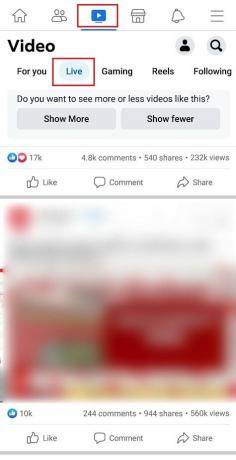
4. Vedä nyt alas tilapalkki paljastamaan Pikakäytön ilmoituspaneeli.
5. Napauta seuraavaksi Automaattinen kääntö ominaisuuskuvaketta ottaaksesi sen käyttöön.
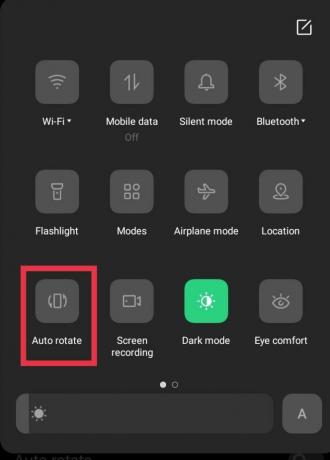
6. Valitse haluttu Facebook-video katsoaksesi ja käännä sitten puhelintasi vaakatasossa kiertämään sitä.
MyösLukea: Kuinka kääntää näyttöä iPhonessa
Tapa 2: Käytä kolmannen osapuolen pyörityksenhallintasovellusta
Jos puhelimen automaattinen kiertotoiminto ei toimi, voit kokeilla joitain kolmannen osapuolen sovelluksia. Rotation Control on suosittu sovellus, jonka avulla voit ohjata laitteesi näytön suuntaa. Käytä sitä lataamalla sovellus laitteellesi. Näin:
Huomautus: Emme tue tai sponsoroi mitään tässä artikkelissa lueteltuja kolmannen osapuolen sovelluksia/työkaluja. Käyttäjien tulee varmistaa tietojensa suoja yksityisyyden tai tietojen katoamisen vuoksi. Joten käytä näitä harkintasi mukaan.
1. Avaa Google Play Kauppa sovellus puhelimessasi.
2. Hae hakupalkista Rotation Control -sovellus.
3. Valitse se hakutuloksista ja napauta Asentaa mahdollisuus ladata se.
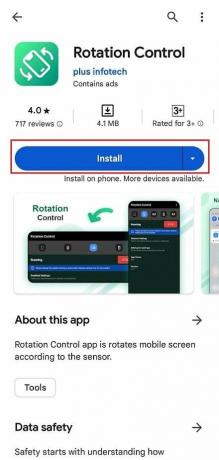
4. Asennuksen jälkeen avaa Rotation Control -sovellus.
5. Valitse nyt jompikumpi maisema tai rev maa vaihtoehto kääntää näyttöä vaakasuunnassa.
Huomautus: Laitteesi näyttö pysyy tässä suunnassa, kunnes muutat sen manuaalisesti tai poistat sen käytöstä.

6. Kun olet valmis, napauta ALKAA vaihtoehto, kuten alla näytetään, aktivoidaksesi pyörimisen ohjaustoiminnon.

7. Pelaa nyt haluttu FB-video valitussa kiertotila.
Kuinka kiertää Facebookin live-videota katselun aikana?
Voit kiertää Facebook Live -videoitasi vaakasuunnassa puhelimessasi lukemalla ja seuraamalla yllä mainitut vaiheet.
Kuinka kiertää Facebook-videota PC: llä?
FlexClip-sovelluksen avulla voit helposti kääntää Facebook-videosi haluamaasi suuntaan tietokoneellasi. Tässä on yksinkertaisia ohjeita Facebook-videon kiertämiseen:
1. Vieraile Facebook-sivusto ja Kirjaudu sisään tilillesi antamalla vaaditut tunnistetiedot.
2. Napsauta nyt Video-välilehti etusivun yläreunasta.
3. Pelaa haluttu video haluat pyörittää.
4. Klikkaa kolmipisteinenkuvake oikeasta yläkulmasta.
5. Napsauta valikosta ladatavideo vaihtoehto.
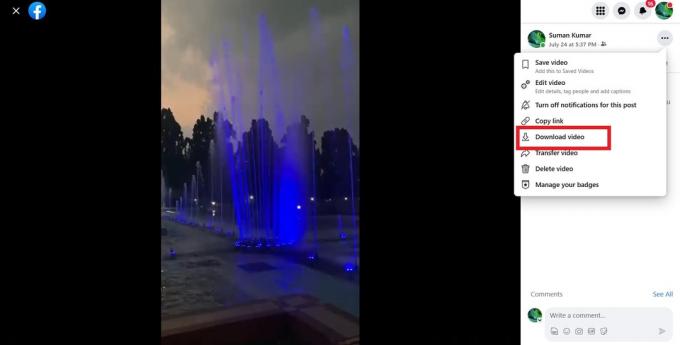
6. Kun video on ladattu, käy osoitteessa FlexClip-verkkosivusto selaimessa.
7. Napsauta sitten Luo video vaihtoehto ja lataa lataa Facebook-video.
8. Klikkaa Muuttaa vaihtoehto näytön yläreunasta.
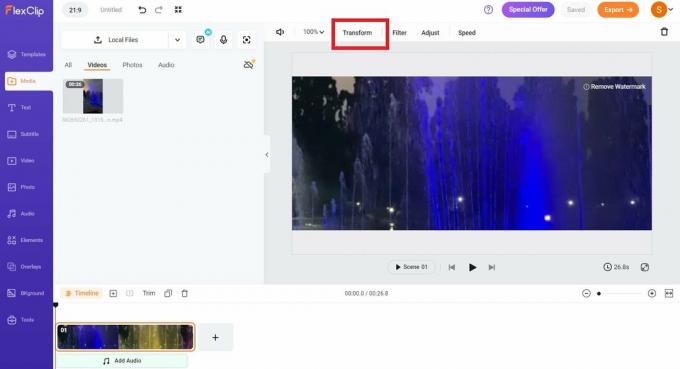
9. Napsauta nyt Vasen tai Oikein kääntääksesi videotasi joko vasemmalle tai oikealle 90°.
10. Valitse Vaakasuuntaisesti tai Pystysuoraan vaihtoehto kääntää video.
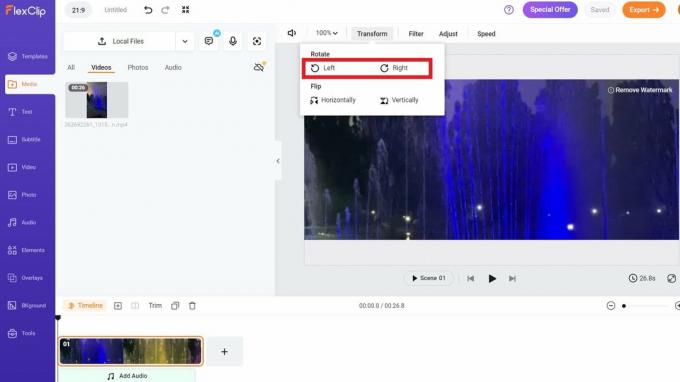
11. Kun olet tyytyväinen muutoksiin, napsauta Viedä oikeassa yläkulmassa oleva vaihtoehto ladataksesi videon.
Katso myös: Kuinka korjata Android-näyttö ei pyöri
Oppimisen jälkeen kuinka kiertää videota Facebookissa, voit katsella videoita täysikokoisina ilman rajausta. Jos sinulla on edelleen epäilyksiä tästä aiheesta, jaa ne kanssamme alla olevissa kommenteissa. Jatketaan oppimista yhdessä!
Pete on TechCultin vanhempi kirjailija. Pete rakastaa kaikkea teknologiaa ja on myös sydämestään innokas tee-se-itse-mies. Hänellä on vuosikymmenen kokemus ohjeiden, ominaisuuksien ja teknologiaoppaiden kirjoittamisesta Internetiin.



